將 DVD 轉換為 MP4 - 在任何平台上欣賞 DVD 電影
當你想在電腦或手機上觀看DVD電影時,你會發現這些設備不支持播放。將 DVD 轉換為 MP4 是在幾乎所有平台上欣賞電影的最簡單方法。此外,DVD 很容易損壞或劃傷,因此將它們轉換為數字格式可以更好地保存它們。繼續閱讀以了解如何使用四個視頻轉換器將 DVD 轉換為 MP4。
指南列表
第 1 部分:將 DVD 轉換為 MP4 的 4 種免費方法 第 2 部分:額外提示:使用 AnyRec DVD Creator 將您的視頻刻錄到 DVD 第 3 部分:有關將 DVD 轉換為 MP4 的常見問題解答第 1 部分:將 DVD 轉換為 MP4 的 4 種免費方法
1.手剎
Handbrake 是一種開源視頻轉換器,支持各種流行格式,包括 MP4、M4V、MKV、DVD 和藍光。這個強大的視頻轉換器允許您在下載前預覽視頻。此外,您可以同時將多個 DVD 文件轉換為 MP4。不幸的是,轉換需要很長時間,並且在此過程中會出現錯誤。
步驟1。在將 DVD 轉換為 MP4 之前,您需要下載 Handbrake 並將 DVD 插入光碟機。然後啟動此視訊轉換器並從「來源選擇」頁面上傳您的 DVD 檔案。
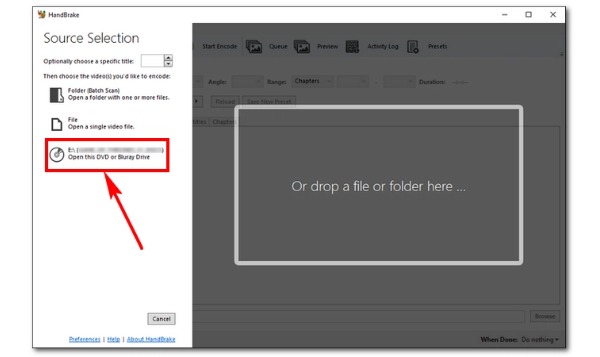
第2步。點選“摘要”按鈕選擇“MP4”作為輸出格式。您可以透過自訂寬度和高度來調整影片大小。
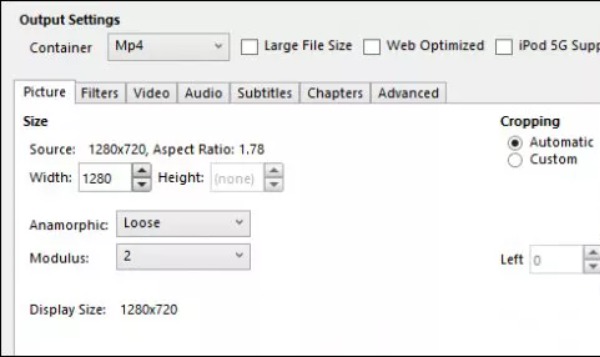
第 3 步。您應該點擊“瀏覽器”按鈕來選擇輸出路徑。最後,您可以透過點擊頂部的「開始編碼」按鈕將 DVD 轉換為 MP4。
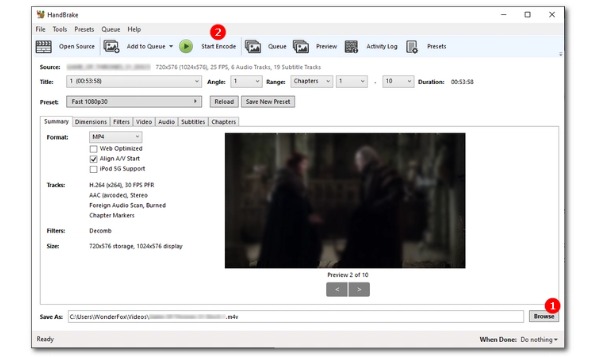
2.VLC
VLC Media Player 是一款出色的視頻播放器,幾乎可以播放任何格式的視頻。但您也可以將它用作將 DVD 轉換為 MP4 的轉換器。此工具可以與許多平台兼容,例如 Windows、Mac 和 Linux。它還提供必要的編輯功能來調整視頻。但缺點是操作會比較複雜,適合新手。
步驟1。將 VLC 下載到您的裝置上並立即啟動。然後您需要將 DVD 插入光碟機。按一下“媒體”按鈕選擇“開啟光碟”選項以匯入 DVD 檔案。
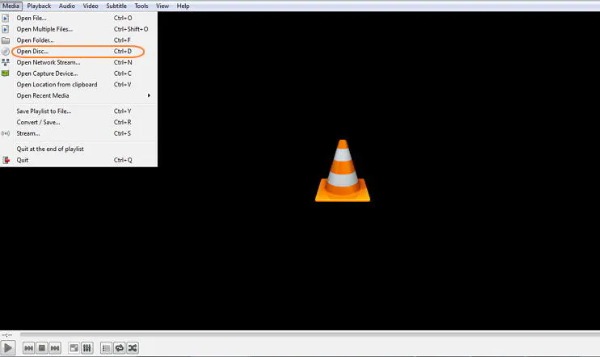
第2步。之後,它會彈出一個視窗。您應該點擊“光碟”按鈕並透過點擊“行器”按鈕選擇 DVD 檔案。點擊底部的“下拉”按鈕選擇“轉換”選項。
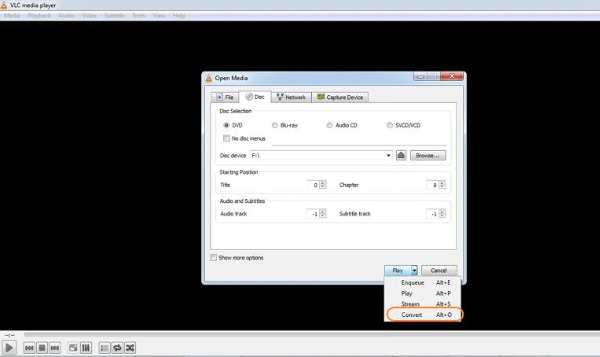
第 3 步。點選“設定檔”按鈕選擇“MP4”作為輸出格式。然後您應該點擊“瀏覽器”按鈕來選擇輸出資料夾。最後,按一下「開始」按鈕將 DVD 轉換為 MP4。
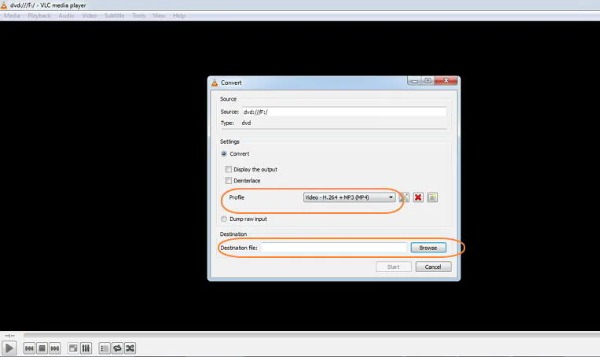
3. Freemake 視頻轉換器
Freemake Video Converter 是一款出色的 Windows 視頻轉換器。它支持 500 多種格式之間的視頻轉換,包括 MP4、AVI、MKV、WMV、MP3、DVD、3GP、SWF 和 FLV。您還可以使用它通過簡單的步驟將 DVD 轉換為 MP4。此外,該工具還提供了一個基本的編輯工具,可以為視頻添加字幕。但轉換後的文件將包含水印。
步驟1。軟體下載後,直接啟動。請記得還將 DVD 插入電腦的磁碟機。點擊介面上的“DVD”按鈕上傳檔案。
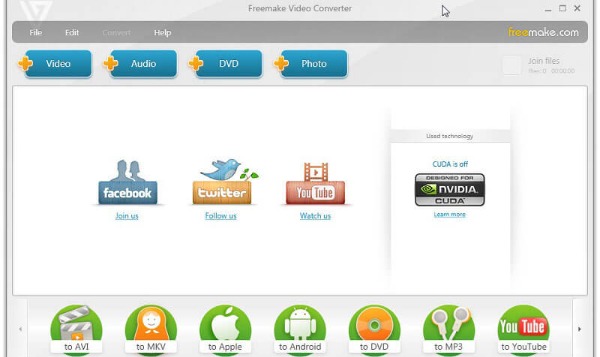
第2步。該工具將開始分析和解密您的 DVD。分析完成後,會自動顯示標題。您可以選擇全部或部分標題,然後按一下「確定」按鈕。
第 3 步。最後,您應該點擊頂部的“轉換”按鈕以選擇“轉換為 MP4”選項。然後它會在幾分鐘內將 DVD 轉換為 MP4。
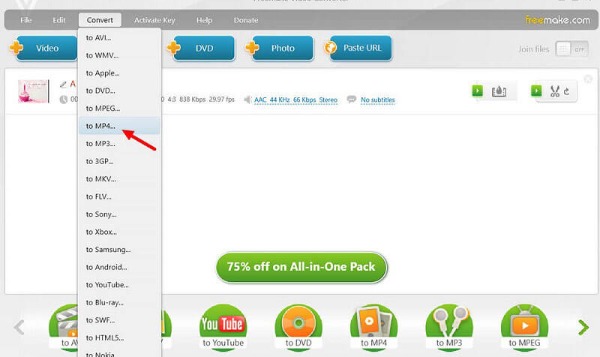
4.WinX DVD 開膛手
顧名思義,WinX DVD Ripper 是將 DVD 轉換為 MP4 的專業工具。這個強大的 DVD 開膛手支持超過 350 個配置文件。它支持不同類型的 DVD,例如自製、商業、損壞/鍛煉/99 標題 DVD、ISO、Video_TS 和 DVD 文件夾。遺憾的是,此工具僅與 Windows 兼容。
步驟1。從官方網站免費下載 WinX DVD Ripper 並立即啟動。然後將 DVD 插入光碟機。點擊“光碟”按鈕上傳您的 DVD 檔案。
第2步。當它讀取您的 DVD 檔案時,將顯示所有標題。您可以根據需要選擇全部或部分。然後點擊“輸出設定檔”按鈕以選擇“常規設定檔”選項。您可以從清單中選擇“MP4”。
第 3 步。之後,您應該透過點擊“瀏覽器”按鈕選擇輸出路徑。然後點擊“運行”按鈕將 DVD 轉換為 MP4。
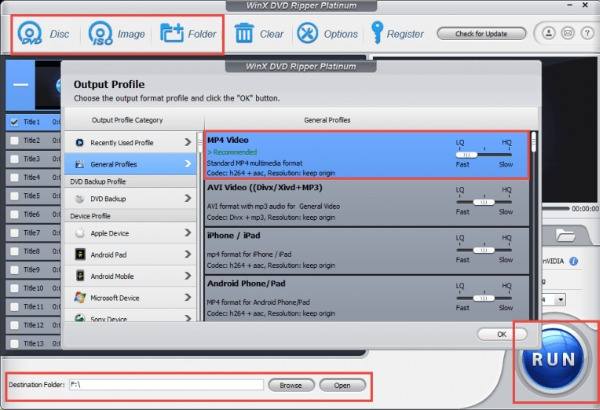
第 2 部分:額外提示:使用 AnyRec DVD Creator 將您的視頻刻錄到 DVD
如果您想將自製電影刻錄到 DVD, AnyRec DVD 製作器 是您可以嘗試的完美工具。這個強大的工具支持用任何視頻文件製作 DVD,包括 MP4、FLV、AVI、VOB、MOD、DivX、H.264、H.265 和其他 300 多種格式。它還提供了一個內置的編輯器來修剪、裁剪和合併視頻。此外,它支持 PAL/NTSC 電視標準,可無限播放 DVD。

支持超過 300 種格式的視頻製作高質量的 DVD。
提供基本的編輯器來調整視頻,例如添加水印、應用濾鏡和添加背景音樂。
使用免費的 DVD 菜單模板創建獨特的 DVD 菜單和字幕。
下載前預覽所有 DVD 效果和調整。
安全下載
安全下載
第 3 部分:有關將 DVD 轉換為 MP4 的常見問題解答
-
1. 將 DVD 轉換為 MP4 需要多長時間?
這取決於您的 DVD 文件大小。如果文件太大並且轉換器速度太慢,可能需要大約一個小時。
-
2. 將 DVD 轉換為 MP4 是否合法?
一般來說,出於商業目的翻錄帶有版權內容的 DVD 是違法的,無論您是否合法擁有它。但是如果你翻錄自己製作的DVD,就沒有非法的問題。
-
3. 什麼軟件支持播放DVD?
許多軟件都可以支持播放 DVD,例如 VLC Media Player、PowerDVD、SuperDVD Player 5、UMPlayer 和 QuickTime。
結論
閱讀本文後,您已經掌握了四種將 DVD 轉換為 MP4 的免費方法。 VLC和Handbrake是比較有名的視頻轉換器,幾乎可以兼容任何平台。您可以根據自己的需要和喜好選擇其中一種使用。如果您想將視頻刻錄到 DVD,可以試試 AnyRec DVD Creator。如果這篇文章對你有幫助,就分享給你身邊的人吧!
安全下載
安全下載
